реклама
Една нова функция на Актуализация на годишнината на Windows 10 9 функции за актуализиране на годишнината на Windows 10, които ще харесатеВсе още ли сте на оградата за актуализацията на Windows 10 Anniversary? Обобщихме най-важните нови функции. Не забравяйте да опитате всички, ако вече сте надградили! Прочетете още привлече вниманието ни: Сега можете да синхронизирате известията за телефон с Android с вашия компютър и да извършвате действия.
Докато приложенията харесват Pushbullet мога синхронизирайте Android с Windows Pushbullet поставя вашите Android и компютър на една и съща дължина на вълнатаРазберете как можете да поддържате вашия Android перфектно синхронизиран с вашия компютър - избутвайте известията на телефона си на работния плот, споделяйте файлове и много други! Прочетете още вече е хубаво да има такъв тип интеграция на ниво операционна система (OS). Не е необходимо да инсталирате никакъв нов софтуер на вашия компютър, освен да се уверите, че сте вземете актуализацията на Windows 10 Anniversary
Как да получите актуализацията на годишнината на Windows 10 сегаWindows 10 получава сериозен ъпгрейд този месец. Годишнината актуализира се бавно. Показваме ви как да надстроите сега, как да забавите надстройката и кои клопки да внимавате. Прочетете още . На вашия телефон всичко, от което се нуждаете, е интелигентният асистент на Microsoft, Cortana.Как да получите Cortana на Android
Microsoft има официално приложение на Cortana 7 алтернативи Siri за Android: Google Assistant, Cortana, Alexa и другиТърсите най-добрия Android еквивалент на Siri? Вижте Google Assistant, Cortana, Alexa и други алтернативи на Siri. Прочетете още в Play Store, но той е ограничен за региона. В момента само потребители от САЩ могат да го изтеглят. Ако живеете в Щатите, вземете го от Play Store.
Изтегли:Cortana за Android (Безплатно)
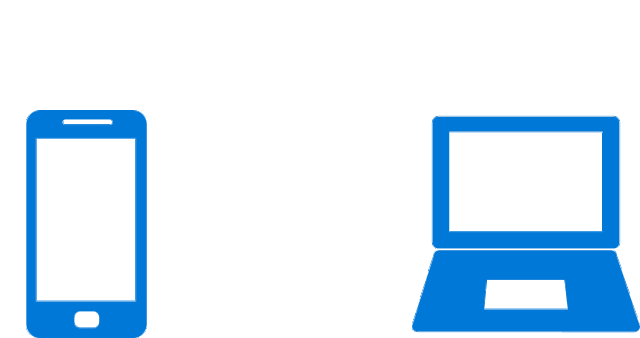
Потребителите извън САЩ ще трябва да изтеглят APK и ръчно да инсталират Cortana на своя Android. Ние имаме просто ръководство за ръчно инсталиране на приложения на Android Как да инсталирате или заредите ръчно приложения на AndroidИскате ли да зареждате приложения на вашия телефон с Android? Инсталирането на APK файлове ръчно на Android отваря изцяло нов свят от приложения и това е лесно. Прочетете още . Не се притеснявайте, това е лесен процес и няма да нарушите нищо.
APK файловете често могат да носят злонамерен софтуер, затова препоръчваме да го получите от надеждно APK хранилище като APK Mirror. Вземете от него най-новата версия на Cortana, която трябва да бъде актуализирана на 31 юли 2016 г. или по-късно.
Изтегли:Cortana APK за Android от APK Mirror
Въпреки че умните гласови функции на Cortana все още не работят на телефони извън САЩ, синхронизирането на известията за Android работи отлично.
Настройка на Cortana на Android
След като изтеглите и инсталирате приложението Cortana, ще трябва да влезете със същия акаунт на Microsoft, който използвате в Windows 10.
Забележка: Синхронизирането с известия за Android не работи без активен акаунт на Microsoft в Windows Плюсовете и минусите на използването на акаунт на Microsoft с WindowsЕдин единствен акаунт на Microsoft ви позволява да влизате в широк спектър от услуги и приложения на Microsoft. Показваме ви плюсовете и минусите на използването на акаунт в Microsoft с Windows. Прочетете още .
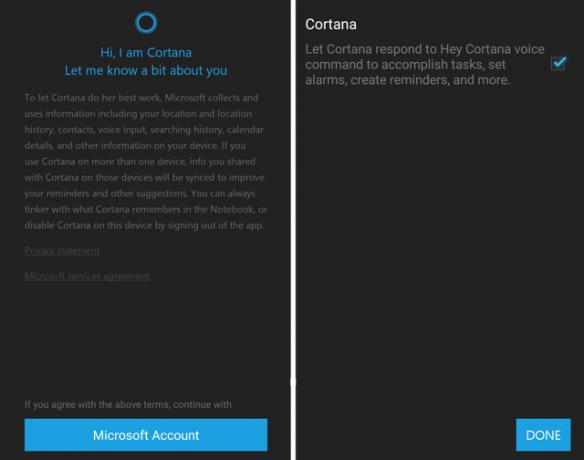
След като влезете, поставете отметка в квадратчето до Нека Cortana отговори на командите Hey Cortana. Вероятно няма да го използвате, тъй като OK командите на Google на Android Защо всеки потребител на Android трябва да използва „OK Google“Командата "OK Google" е изключително полезна, но много потребители на Android дори не се възползват от нея. Ето да направим най-доброто от него! Прочетете още са толкова по-добри. Но ей, не боли да имаш опции.
Кортана вече ще започне да тече. Ако сте от САЩ, ще видите информация за интересите си, като новини, прогнози за времето или спорт. Ако сте извън САЩ, ще получите обикновено съобщение за грешка като това:
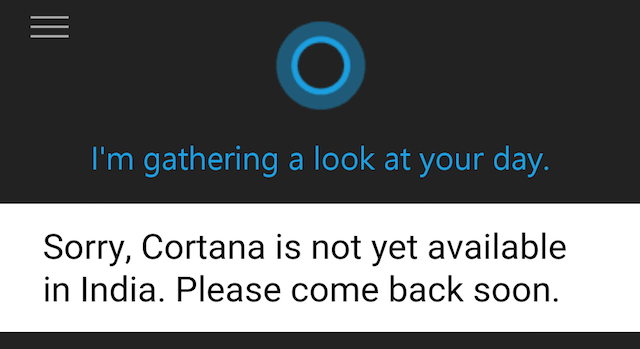
Не се притеснявайте, това изобщо не се отразява на синхронизирането на известия между Android и Windows.
Докоснете иконата на три линии в горния ляв ъгъл на екрана, за да изведете менюто. Избирам Синхронизиране на известията от списъка. Тук можете да изберете какви известия искате да синхронизирате с вашия компютър с Windows. Опциите по подразбиране са известия за пропуснати повиквания, текстови съобщения и предупреждения за изтощена батерия.
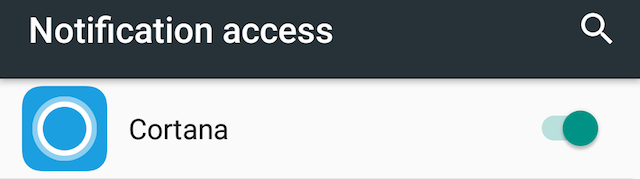
Последната опция, Синхронизиране на известия за приложения, ви позволява да синхронизирате сигналите на всяко приложение. Но това изисква от вас да предоставите Кортана разрешение за известия от Android Какво представляват разрешенията за Android и защо трябва да ви пука?Инсталирате ли някога приложения за Android без мисъл? Ето всичко, което трябва да знаете за разрешенията за приложения за Android, как са се променили и как ви се отразява. Прочетете още . Това е бърз процес в две стъпки.
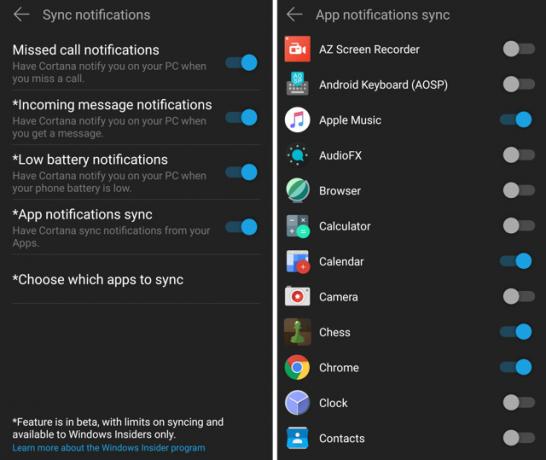
След като получите разрешение, докоснете Изберете кои приложения да синхронизирате за да видите списък с всичките си приложения. Плъзнете бутона надясно на всяко приложение.
И това е, свърши. Известията на Android ще се показват в Центъра за действие на Windows 10!
Какво можеш да правиш
Сега, когато сте настроили всичко, трябва да искате да знаете какви актуализации получавате и действия, които можете да предприемете. Ето бърз списък.
- Действията за известяване се синхронизират, което означава, че отхвърлянето на сигнал в Windows също го отхвърля на Android.
- Ще видите сигнали за пропуснати обаждания, синхронизирани със списъка ви с контакти, в случай че това е някой, когото познавате. Можете също да отговорите на тези обаждания с текстово съобщение през Windows.
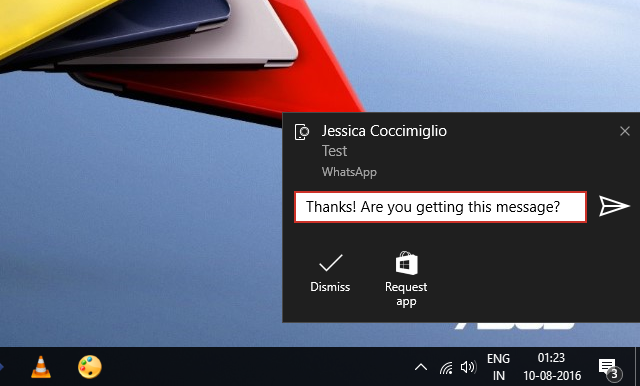
- Ще видите входящите текстови съобщения и можете да отговорите директно на тях. Бързите отговори също могат да бъдат изпращани през изскачащия прозорец за предупреждение за известието.
- Тази функция за бърз отговор работи с най-популярните приложения за съобщения или имейл приложения, които сте синхронизирали. Тествахме го с WhatsApp, Hangouts, Gmail и Inbox от Google.
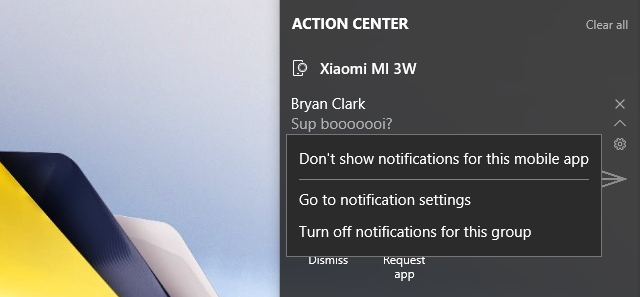
- Ако приложението получава постоянни актуализации и ви е досадно, можете да деактивирате известията през самия Windows. Щракнете върху Настройки икона на зъбно колело и изберете Не показвайте известия за това мобилно приложение.
Където изпада
Въпреки че е чудесна нова функция в Windows 10, синхронизирането на известията не е безупречно. Не забравяйте, че Cortana за Android все още е в бета версия, така че това понякога може да действа бъги или да не работи толкова добре, колкото се очаква.
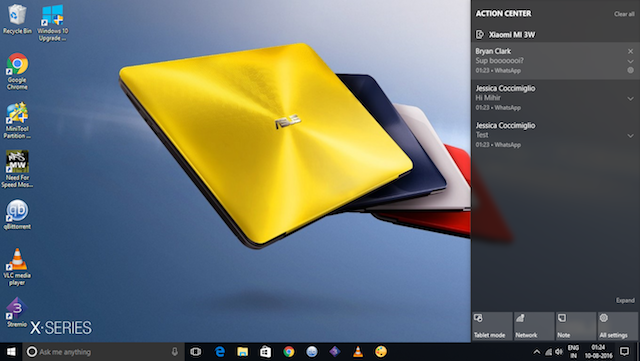
- Действията в приложението са ограничени. Например, ако искате да докоснете „Архивиране“ по имейл от вашия Android, не можете да го направите в Windows. Имаше моменти, в които не завърших известие, защото исках да предприема някакви действия, но не можах. Така че трябваше да премина към телефона, което по някакъв начин побеждава целта на това синхронизиране.
- Известията по имейл са безполезни. Не виждате основния текст, а само подателят и темата, което е разбиващо сделка за мен. Освен това виждате само името на изпращача, а не от кой имейл адрес ви изпращат. Така че е невъзможно да разберете дали приятел от офиса е изпратил актуализация на работата или видеоклип за глупава котка.
- Виж ма, SMS спам! Филтърът за спам на Truemessenger Идентифицирайте неизвестни числа и блокирайте спам текстови съобщения с Truemessenger за AndroidTruemessenger е фантастично ново приложение за изпращане и получаване на текстови съобщения и може да ви каже кой е неизвестен номер и да блокира спама. Прочетете още се изключва, след като синхронизирате Windows с Android. Ако получите много нежелани текстове през деня, ще искате да деактивирате изскачащите сигнали за съобщения. Не е вина на Microsoft, но е супер досадно!
- В момента приложенията, налични в Windows 10, не се синхронизират с приложения на Android. Например, ако кликнете върху известие от Gmail, той няма да отвори моето приложение за Windows Gmail. Той не е прекъсвач на сделки, но се надяваме да бъде добавен в бъдещи актуализации.
По-добре ли е?
Приложения като Pushbullet вече синхронизират известията от известно време, но късното влизане на Microsoft изобщо не е лошо. Всъщност да имаш списък на всички известия от телефон и компютър на едно място (Центъра за действие) е доста приятно и много по-малко разсейващо.
Това ще е въпрос на вкус, но ако вече сте използвали Pushbullet, ще преминете ли към Кортана? Какви са вашите мисли за Windows, обхващащ Android?
Михир Паткар пише за технологията и производителността, когато не се препитва да гледа повторно.

